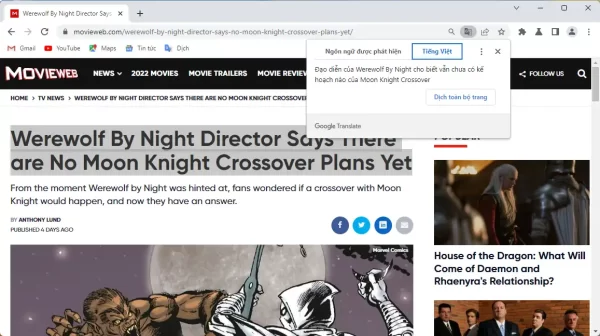Như bạn đã biết, Chrome hỗ trợ tính năng dịch trang web trong trình duyệt của mình. Tuy nhiên, nó lại chưa được hỗ trợ dịch một phần như câu, cụm từ hay đoạn văn bản cho nên nhiều người phải nhờ tới tiện ích mở rộng hay mở thêm tab mới để sử dụng Google Translate.
Sau một thời gian dài như vậy thì cuối cùng Google cũng tích hợp khả năng dịch một phần trang web cho Chrome. Hiện tại tính năng đang được thử nghiệm trên Chrome Canary 106 trở lên và chắc chắn sẽ có trong phiên bản hoàn chỉnh. Nếu bạn muốn trải nghiệm trước tính năng mới này thì làm theo các bước sau.
Bước 1: Bạn mở Chrome > nhập chrome://flags vào thanh địa chỉ > bấm Enter.
Bước 2: Bạn bấm vào hộp Search flags và nhập Desktop Partial Translate để tìm đến flag này.
Bước 3: Bạn bấm Default > chọn Enabled > bấm Relaunch.
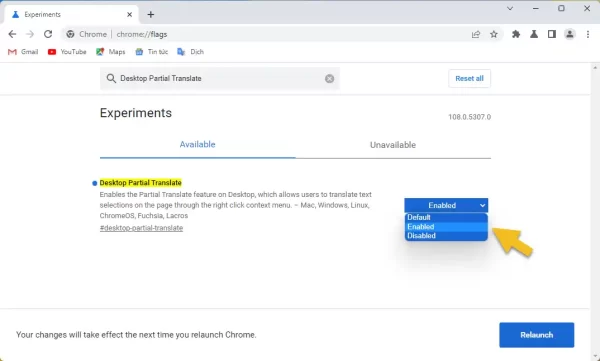
Bây giờ, bạn có thể sử dụng tính năng dịch thuật trên trang web bằng cách.
– Bôi chọn câu, cụm từ muốn dịch.

– Bản dịch sẽ xuất hiện trong cửa sổ pop-up của tính năng dịch thuật trên thanh địa chỉ.